Dokumente anzeigen
Um ein Dokument in der Vorschau anzuzeigen, ist im Navigationsbereich zunächst der Ordner auszuwählen, der das Dokument enthält. Anschließend lässt sich das Dokument in der Trefferliste auswählen und wird direkt in der Vorschau dargestellt.
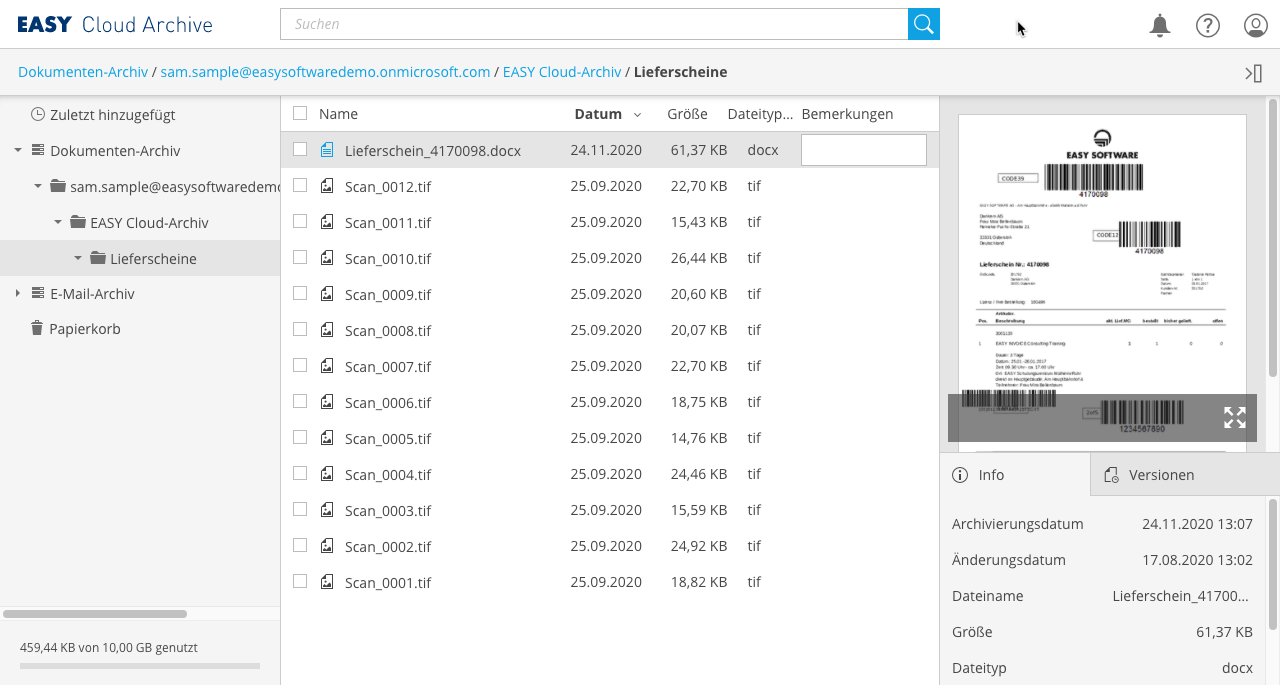
Ordner- und Dokumentauswahl
Innerhalb der hierarchischen Ordnerstruktur des Dokumenten- und des E-Mail Archivs sind den Ordnernamen, die weitere Unterordner aufweisen, Pfeil-Symbole vorangestellt, über die sich die Unterordner auf- und zuklappen lassen. Alternativ kann dies auch durch Anklicken der Ordnernamen erfolgen. Navigieren Sie in der Ordnerstruktur zu dem gewünschten Ordner und wählen Sie diesen per Mausklick aus. Der Inhalt des Ordners, also die enthaltenen Dokumente und Unterordner, werden in der Trefferliste angezeigt.
Um ein Dokument für die Anzeige auszuwählen, klicken Sie in der Trefferliste auf den jeweiligen Dokumentnamen.
Dokumentanzeige
Nach Auswahl des gewünschten Dokuments in der Trefferliste, wird dieses in der Vorschau dargestellt. Neben dem Dokument werden hier Zusatzinformationen in Form datei- und versionsspezifischer Angaben eingeblendet.
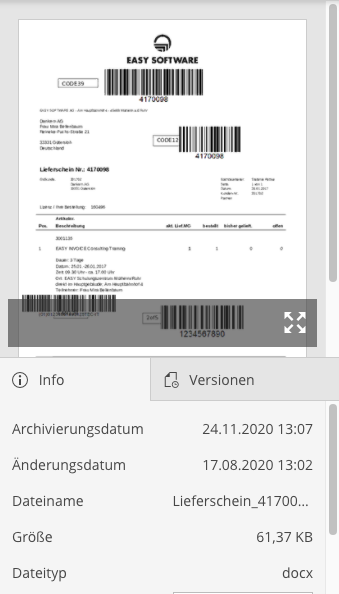
Die dateispezifischen Informationen auf der Registerkarte Info können hierbei durch benutzerseitige Angaben zur Kategorie des Dokuments sowie durch Bemerkungen erweitert werden (s. u.).
Dokumentanzeige im Vollbildmodus
Der Web-Client hält für die Dokumentanzeige einen Vollbildmodus bereit, aus dem heraus sich das jeweils angezeigte Dokument beispielsweise drucken oder die Dokumentdarstellung modifizieren lässt. Des Weiteren sind auch in diesem Modus die datei-/versionsspezifischen Informationen auf den Registerkarten Info und Version verfügbar.
Vollbildmodus aktivieren/deaktivieren
Um in den Vollbildmodus zu wechseln,
-
führen Sie in der Trefferliste einen Doppelklick auf dem Dokumentnamen aus oder
-
klicken Sie in der Vorschau auf das Vollbild-Symbol
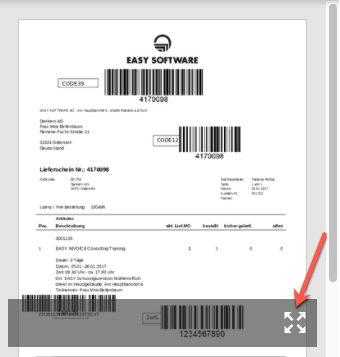
Im Vollbildmodus haben Sie Zugriff auf Funktionen, über die sich die Darstellung des Dokuments modifizieren, das Dokument herunterladen, drucken und löschen lässt.
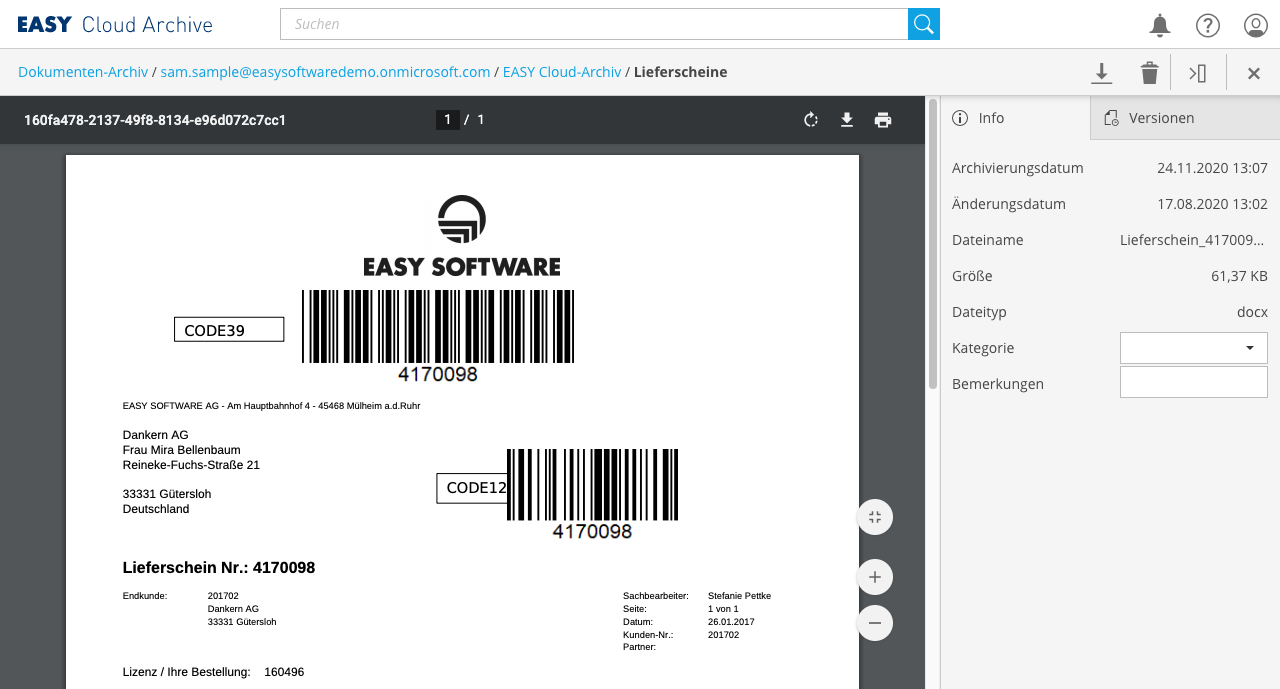
Welche Symbole im Anzeigebereich für die Modifikation, das Herunterladen und Drucken von Dokumenten Verwendung finden, ist abhängig vom jeweils genutzten Browser.
Vollbildmodus deaktivieren
Mit dem Schließen-Symbol in Funktionsleiste des Web-Clients deaktivieren Sie den Vollbildmodus und wechseln zurück in die Standard-Archivansicht.
![]()
Darstellung modifizieren
Folgende Modifikationen des im Anzeigebereich dargestellten Dokuments können vorgenommen werden:
Größe an Seite/Breite anpassen
Über die Symbole zur Änderung der Größendarstellung am rechten Rand des Anzeigebereichs können Sie zwischen zwei Größeneinstellungen auswählen.
Mit dem Symbol An Seite anpassen wird das Dokument in der Höhe und Breite an die Größe des Anzeigebereichs angepasst, d. h. vollständig dargestellt, z. B.:

Mit dem Symbol An Breite anpassen wird die Seitenbreite der Breite des Anzeigebereichs angepasst, z. B.:

Vergrößern/Verkleinern
Mit Hilfe der Plus-/Minus-Symbole am rechten Rand des Anzeigebereichs lässt sich das Dokument schrittweise vergrößern bzw. verkleinern, z. B.:

Drehen
Über das Symbol Im Uhrzeigersinn drehen am oberen Rand des Anzeigebereichs wird die Seite per Mausklick jeweils um 90 Grad im Uhrzeigersinn gedreht, z. B.:

Dokument drucken
Das Drucker-Symbol am oberen Rand des Anzeigebereichs öffnet für den Ausdruck des Dokuments den Druckdialog Ihres Web-Browsers, z. B.:
![]()
Dokument herunterladen
Über das folgende Symbol am oberen Rand des Anzeigebereichs lässt sich das angezeigte Dokument in Ihren Download-Ordner herunterladen, z. B.:
![]()
Das Herunterladen kann alternativ auch mit dem entsprechenden Symbol in der Funktionsleiste des Web-Clients erfolgen.
![]()
Dokument löschen
Mit dem Papierkorb-Symbol in der Funktionsleiste des Web-Clients lässt sich das Dokument löschen. Hierzu wird es zunächst in den Ordner Papierkorb verschoben.
![]()
Infobereich aus-/einblenden
Um den Anzeigebereich zu maximieren, lässt sich der Bereich der Dateiinformationen mit den Registerkarten Info und Versionen ausblenden. Für das Aus- und Einblenden stehen in Funktionsleiste des Web-Clients die folgenden Symbole zur Verfügung.
![]()
![]()
Dateiinformationen
Im Bereich der Dateiinformationen können auf den Registerkarten Info und Versionen datei- und versionsspezifische Informationen eingesehen werden.
Registerkarte "Info"
Auf dieser Registerkarte finden Sie grundlegende Informationen zu dem angezeigten Dokument, z. B. das Archivierungsdatum und den Dateityp. Zudem kann das Dokument in den Feldern Kategorie und Bemerkungen mit weiteren Informationen versehen werden.
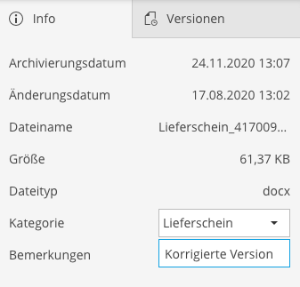
Die Felder Kategorie und Bemerkungen sind in den Dateiinformationen von E-Mails nicht verfügbar.
Kategorie
Über die Auswahlliste dieses Feldes lässt sich dem Dokument per Mausklick eine Kategorie zuordnen. Die aktuell ausgewählte Kategorie ist mit einem Häkchen gekennzeichnet.
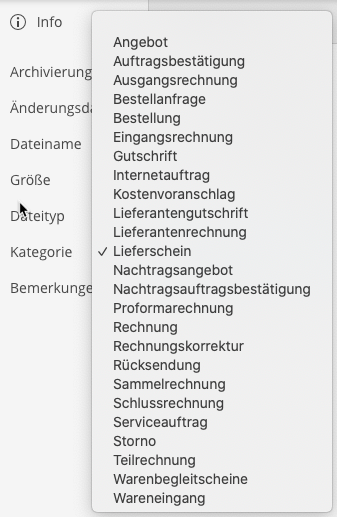
Um Kategoriezuordnungen aufzuheben, wählen Sie jeweils den ersten "leeren" Eintrag in der Kategorieliste.
Bemerkungen
In diesem Feld können Sie das Dokument beispielsweise mit einem Kommentar oder einem erläuternden Text versehen. Dieser wird innerhalb der Trefferliste in einem entsprechenden Feld angezeigt und kann auch hier bearbeitet oder gelöscht werden.
Registerkarte "Versionen"
Werden auf Dateisystemebene Änderungen an einem bereits archivierten Dokument vorgenommen und gespeichert, wird bei der Synchronisierung mit dem Archiv automatisch eine neue Version des Dokuments erzeugt und archiviert. Die archivierten Versionen stehen Ihnen auf der Registerkarte Versionen zur Verfügung.
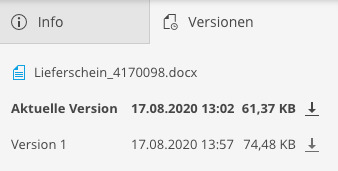
Standardmäßig enthält die Trefferliste immer die jeweils aktuelle Version des Dokuments. Um in eine Vorgängerversion zu wechseln, ist diese auf der Registerkarte Versionen durch Anklicken auszuwählen.
Versionen herunterladen
Über das den Versionseinträgen nachgestellte Symbol zum Herunterladen lassen sich die einzelnen Dokumentversionen in Ihren Download-Ordner herunterladen.
![]()